
九视电子免费多媒体多路视频录播软件
了解软件更多信息请您咨询网站技术客服,或者来电进行垂询:010-51295660.
九视视频录播软件是为配合九视T200AE VGA采集卡,T220E单路万能音视频采集卡,T230E高清数字音视频采集卡,T200E高性价比VGA采集卡,T620E双路高清音视频采集卡,T306E六路音视频采集卡,开发的一款软件,最多可以同时录制多达6路视频画面,录制格式包括rms、HTML课件。可以应用于教师评课、课件制作、网络流媒体直播、视频会议等有多场景同时录制要求的场合。
▓视频录播软件主界面
单击桌面上的“九视视频录播软件”快捷图标运行程序,出现如下图所示的主界面。

各数字号码分别代表不同分区,各分区依次为:
① 设备预览区
②重点放大预览区:单击右边设备预览区中的某个预览设备,则会在重点放大预览区中显示该设备预览画面。
③ 功能按钮及信息显示区
▓软件视频属性
单击重点放大预览区上面的“视频属性”按钮,会弹出如下图所示的“视频属性”设置对话框。“视频属性”设置对话框中的内容对应的是当前选择的预览设备窗口中所选采集设备的视频属性。
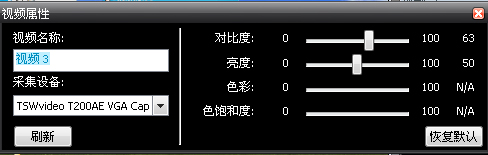
●视频名称:可以修改预览设备窗口上面的视频名称。
●采集设备:可以选择相应的采集设备,如果选择“未选择”,则当前选择的预览窗口会显示为“Not device selected”。
●对比度、亮度、色彩、色饱和度:可以对视频设备进行对比度、亮度、色彩、色饱和度调节,VGA Capture设备只能对对比度、亮度进行调节。
▓参数设置
如果要改更系统的设置,单击功能按钮区的“设置”按钮,会弹出如下图所示的对话框。

◆存储
在“存储”设置面板中,可以设定录制文件的存储格式与存储路径。
⊙文件类型:录制文件格式有RMS文件-(H.264,AAC)、RMS文件-(MPEG-4,MP3)、HTML课件(MPEG-4,MP3),默认为HTML课件(MPEG-4,MP3)。
⊙存储路径:可以指定录制文件的保存目录,建议尽量选择剩余空间大的磁盘作为保存路径。
◆录制信息
在录制信息设置面板中,可以设置录制信息,但设置的录制信息只对HTML课件起作用,对RMS文件没有作用。设置的项目有:主题、作者、版本、简介等信息。
每次启动录制时显示信息设置对话框:勾选后会在每次启动录制时弹出“信息设置”对话框,可以修改录制信息后再开始录制。默认没有勾选。
◆视频
在视频设置面板中,可以对与视频相关的参数做调整,以满足不同用户的需求。针对九视系列采集卡的特点,视频设置分两方面,一方面是模拟视频信号设置,另一方面是VGA信号设置。
模拟视频信号
⊙视频标准:提供PAL、NTSC制式选择。PAL:(Phase Alternate Line)。逐行倒相,欧洲,澳洲,亚洲,南美等使用此制式。我国使用PAL-D。NTSC:(National Television Standards Committee)。美国全国电视标准委员会制定的视频制式,多为北美,日本等国使用。
⊙画面大小:提供VCD画质、DVD画质选择。默认为DVD画面。
⊙每秒画面帧数:提供低帧速率(10画面/秒)、中等帧速率(15帧/秒)、高帧速率(PAL:25画面/秒,NTSC:30画面/秒)进行选择。默认为高帧速率(PAL:25画面/秒,NTSC:30画面/秒)。
⊙压缩级别:提供低压缩率、中等压缩率、高压缩率3种选择。低压缩率时,录制的画面质量好,画面剧烈变化时也不会看到有格子现象,但视频位率相应也会比较大。高压缩率时,录制的画面质量不是很好,但视频位率会比低压缩率时低很多,大概只有低压缩率时的1/3左右。默认为中等压缩率,是一个折中的选择。
VGA信号
⊙画面大小:提供几种最常见的VGA分辨率,画面大小可以自动检测,但前提是采集目标机的当前分辨率要在提供的几种VGA分辨率当中,如果当前采集目标机的分辨率不在指定的当中,则会显示“Not supported mode”。
⊙每秒画面帧数:提供低帧速率(10画面/秒)、中等帧速率(15帧/秒)、高帧速率(25画面/秒)进行选择。默认为中等帧速率(15帧/秒)。
⊙压缩级别:提供低压缩率、中等压缩率、高压缩率3种选择。低压缩率时,录制的画面质量好,剧烈变化的画面也不会看到有格子现象,但视频位率相应也会比较大。高压缩率时,录制的画面质量不是很好,但视频位率会比低压缩率时低很多,大概只有低压缩率时的1/3左右。默认为中等压缩率,是一个折中的选择。
◆音频
在音频设置面板中,可以选择录音设备,并对音质及压缩级别进行设置。
⊙设备:在列表框中可以指定录音设备,如果选择的是“主声音捕获驱动程序”,则指的是当前操作系统指定的默认录音设备。
⊙音质:提供CD音质(44100Hz,16位,立体声)、调频广播音质(32000Hz,16位,立体声)、电话音质(16000Hz,16位,单声道)。
⊙压缩级别:提供低压缩率、中等压缩率、高压缩率3种选择。
▓录制、暂停、停止
⊙录制:单击功能按钮区的“录制”按钮,则可以开始录制,在信息显示区则会显示正在录制、时长、位率、大小等实时信息。
⊙暂停:处于录制状态时,单击“暂停”按钮,则会暂停录制,单击“继续”,可以恢复录制。
⊙停止:处于录制或暂停状态时,单击“停止”按钮,则会停止录制或暂停。
▓采集音频
如果设置了录音设备,单击“采集音频”按钮可以随时采集音频录音设备输入的声音是否正常,录制的过程中也可以采集音频,按钮前边有音量大小指示条。
▓全屏显示
可以双击某设备预览窗口全屏显示该窗口画面,也可以单击重点放大预览区上面的“全屏显示”按钮,对重点放大预览区的画面进行全屏显示。
▓播放
运行多路视频录制程序后,单击功能按钮区的“打开”按钮,会自动进入录制文件存储文件夹,然后选择录制文件进行播放。如果进行过录制操作,则“打开”按钮会变成“播放”按钮,单击“播放”按钮,会自动播放最后一次录制的文件。
单击“播放”/“打开”按钮旁的小三角形,会列出最后录制的9个媒体文件的播放链接,单击可以自动进行播放。单击上面的“打开录制文件夹…”,会自动进入录制文件存储文件夹,然后选择录制文件进行播放。
注:RMS格式的文件需要安装极域的媒体播放器才能进行播放,HTML课件只要访问其中的index.html进行播放。
九视视频录播软件安装
★系统需求
●最低配置:CPU Intel Core 2 Duo E7200,内存1G,显卡集成,声卡集成,声卡全双工。
● 推荐配置:CPU Intel Core 2 Quad Q6600,内存2G,显卡nVidia GF8600, 声卡全双工。
●支持操作系统:Windows XP/Windows 2003/Windows Vista 。
产品安装与缷载
●软件安装步骤如下:
●运行安装文件TSWVideo.exe,进行安装,在使用本软件之前请安装九视T220E T620E T306E T230E等采集卡,否则将本软件可能无法运行.
软件缷载步骤:
1. 进入“开始”→“程序”→“九视视频录播软件”中,单击“卸载九视视频录播软件 1.0”。
2. 在弹出的确认对话框中单击“是”会执行缷载过程。
3. 缷载结束后单击“确定”,完成缷载。
了解软件更多信息请您咨询网站技术客服,或者来电进行垂询:4000618657.
相关链接:


